Paano i-install ang Kodi sa Raspberry Pi sa pamamagitan ng OSMC
Nakuha ko ang aking sarili a Raspberry Pi dahil gusto kong magpaikot sa teknolohiya. Huwag hayaan ang laki nito lokohin ka. Ang aparatong 30-gramo na ito ay maaaring gumawa ng maraming. Alam mo ba na maaari mo itong gawing isang natitirang sentro ng media? Oo, mapapamahalaan ito kung Kodi naka-install. Alam ko, alam ko, maaari itong lubos na kakila-kilabot dahil si Pi ay lubos na makabago at lahat, ngunit magagawa kung alam mo ang iyong paraan sa paligid nito. Kaya’t, bakit ako naririto. Ang gabay na ito ay magpapakita sa iyo kung paano i-install ang Kodi sa Raspberry Pi gamit ang OSMC.
Paano i-install ang Kodi sa Raspberry Pi sa pamamagitan ng OSMC
Pangunahing Mga Kinakailangan
Kailangan mo ng isang pares ng mga gamit bago ka makapunta sa bahagi ng pag-install. Kunin ang sumusunod sa listahan sa ibaba at magpatuloy sa:
- Raspberry Pi (malinaw naman).
- Pinagmulan ng Power para sa Pi.
- Isang SD card.
- Isang keyboard at mouse (Alinman sa pamamagitan ng USB o Bluetooth)
- HDMI Cable
Dapat ba akong gumamit ng OSMC o OpenLec sa aking Raspberry Pi?
Aling operating system na iyong pinili para sa iyong Pi ang ganap sa iyo. Ito ay isang bagay na kagustuhan. Ang tampok ng installer sa OSMC ay ginagawang mas madali upang mai-set up ang lahat. Sa kabilang banda, ang OpenLec ay nakasalalay sa software ng pagsulat ng imahe. Sa alinmang kaso, ang parehong OSMC at OpenLec ay libre upang i-download at mai-install. Kung sakali nais mong subukang i-install ang Kodi sa Raspberry Pi sa pamamagitan ng OpenLec, suriin ang gabay na ito.
Paano i-install ang Kodi 17 sa Raspberry Pi sa pamamagitan ng OSMC
- Ipasok ang isang SD card sa SD card reader ng iyong PC o Mac.
- Ngayon i-download ang OSMC installer mula sa opisyal na website ng OSMC.
- Piliin ang operating system ng iyong computer.
Paano mai-install ang OSMC sa Raspberry Pi?
- Susunod, i-install at patakbuhin ang installer ng OSMC na-download mo na lang.
- Ngayon kailangan mong i-install ang OSMC sa iyong SD card.
- Buksan ang installer ng OSMC
- Piliin ang iyong wika
- Piliin ang uri ng aparato na iyong nai-set up.
- Sa susunod na screen, tatanungin ka nito kung saan mo nais i-install ang OSMC. Piliin ang ‘SD Card.’
- Tapusin ang proseso ng pag-setup at pagkatapos ay ilabas ang SD card at isaksak ito sa iyong aparato ng Raspberry.
- Kapag inilulunsad mo ang Pi, Awtomatikong mag-set up ang OSMC.
- Sa wakas, tangkilikin si Kodi sa Raspberry Pi!
Kumuha ng Kodi Video Addons sa OSMC
Hindi tama, kaya pinamamahalaang mong i-install ang OSMC sa aparato. Ngunit malayo ka sa tapos na. Walang saysay si Kodi maliban kung alam mo kung paano mag-install ng mga add-on. Ituturo ko sa iyo kung paano ito gawin? Narito kami pumunta:
- Habang gumagamit ng OSMC, pumunta sa Mga add-on.
- Pagkatapos nito, makakahanap ka ng Buksan ang Icon ng Box sa kanang tuktok ng iyong screen.
- Mag-click sa iyon, at mai-redirect ka sa susunod na pahina.
- Ngayon, pindutin Mag-install mula sa Repository kasunod Kodi Add-on Repository at pagkatapos Mga Video Add-on.
- Maghanap para sa add-on na nais mong makuha at pindutin ang pindutan ng I-install.
- Isang Idagdag-on na Pag-abiso ng Pagdagdag mag-pop up.
- Pagkatapos nito, mag-navigate pabalik sa pangunahing screen at mag-click sa Add-on seksyon na naman.
- Nakikita mo ba Mga Video Add-on? Tapikin kana.
- Sa wakas, piliin ang mga video add-on nag-install ka at masiyahan.
Manatiling Ligtas – GAMIT VPN sa OSMC
Ang Raspberry Pis ay isang mahusay na aparato para sa mga nais mag-tamper sa teknolohiya at matuto nang higit pa. Kaya, dinisenyo ito para sa mga layuning pang-edukasyon, upang magsimula sa. Gayunpaman, ang pagiging kasing liit nito ay hindi tinanggal ang katotohanan na mga banta sa online ay target ito. Sa tuwing naka-access ka sa internet, dapat kang kumuha muna ng wastong pag-iingat. Ang pinakamahusay na paraan upang ma-secure ang iyong impormasyon ay sa pamamagitan ng paggamit ng a VPN.
Isang VPN para sa isang Mas mahusay na Kodi Karanasan
May reputasyon si Kodi, hindi isang mahusay kung hihilingin mo. Mayroong daan-daang mga add-on, ilang opisyal, habang ang iba ay wala. Hayaan akong ipaliwanag ito nang higit pa. Hindi opisyal ay nangangahulugang hindi ligal. Kung sinusubukan mong gumamit ng mga add-on na nag-aalok ng mga palabas sa TV nang libre, ikaw paglabag sa mga batas sa copyright. Sa ilang mga bansa, hindi iyon dumadaan, ganyan lang. Ito ay at ay palaging maituturing na isang krimen. Sa isang VPN, makakarating ka itago ang iyong IP address at mag-browse sa internet nang hindi nagpapakilala. Maaari mo ring gamitin ang naturang mga add-on nang hindi ikompromiso ang iyong pagkakakilanlan. (Hindi kita hinihikayat na gawin ito. Dapat mong laging iwasan ang mga iligal na mga add-on.)
Ang isa pang bagay na mahusay sa isang VPN ay ang kakayahang bypass ang mga paghihigpit sa rehiyon. Kita mo, maraming Kodi-addons pinigilan ang rehiyon, na nangangahulugang magagamit lamang sila sa ilang mga bansa. Gayunpaman, kung gumagamit ka ng VPN, makakarating ka iwasan ang mga geo-isyu at i-access ang nais mo sa Kodi. Kumonekta lamang sa isang server sa bansa kung saan magagamit ang mga add-on, at voila, mahusay kang pumunta.
Bukod dito, kasama ang Kodi, makakakuha ka ng stream ng pinakamahusay na mga channel sa buong mundo. Ngunit paano kung ang iyong koneksyon ay kumuha ng isang biglaang pagbagsak? Hindi, hindi, hindi ikaw o ang iyong koneksyon, ang iyong ISP ay maaaring maging tampuhan dito. Iyon ang tinawag ko ISP Pagyayabang. Upang maiwasan iyon, kumonekta sa isang VPN server at malulutas ang iyong problema.
Sa aking opinyon, ExpressVPN nakatayo sa tuktok ng industriya ng VPN. Hindi lamang ito mga walang laman na salita; maaaring i-back up ito ng VPN. Maaari kang kumonekta sa higit sa 2500 server sa buong 94 mga bansa. Gayundin, ang VPN walang pinapanatili na mga troso at may a pumatay switch tampok sa kaso ng isang biglaang pagbagsak sa iyong koneksyon sa VPN ay nangyayari. Sa ganoong paraan, anuman ang iyong ginagawa habang nakakonekta ay nananatiling ligtas at pribado. Maaari ka ring suriin ang iba pa nangungunang VPN para sa Kodi kung nais mong pumili ng isang kahalili.
Paano i-install ang VPN sa Raspberry Pi sa pamamagitan ng OSMC
Maaari kang mag-install ng isang VPN addon sa iyong Kodi sa OSMC sa pamamagitan ng pagsunod sa mga hakbang sa ibaba.
- Ilunsad ang OSMC at pagkatapos ay pumunta sa Mga Setting -> Info ng sistema -> at tandaan ang iyong IP address.
- Ilunsad Putty at ipasok ang IP address nabanggit mo na dati sa ilalim ng ‘Pangalan ng Host.’
- Gumamit ng Username: OSMC at Password: “Osmc”.
- Mag-input ng sumusunod na utos: Sa iyong computer, i-download at i-install ang Putty. wget https://github.com/Zomboided/repository.zomboided.plugins/releases/download/1.0.0/repository.zomboided.plugins-1.0.0.zip
- Papayagan ka nitong mag-download ng Zomboided VPN Manager.
- Kapag nakumpleto ang proseso, tumalon muli sa iyong Raspberry Pi.
- Pumunta sa Mga setting -> Add-on browser -> Mga Add-on ko.
- Pumili Mag-install mula sa Zip file.
- Piliin Zomboided Repository -> Mga Serbisyo -> VPN Manager para sa OpenVPN.
- Kapag natapos ang pag-install,
- Pagkatapos nito, isang Naka-add-on na notification lilitaw.
- Kumpleto ang pag-install. Piliin ang I-configure.
- Hihilingin kang mag-set up ng isang koneksyon sa VPN. Ang kailangan mo lang gawin ay i-tap ang pindutan ng OK.
- A Window ng pag-configure lilitaw na may mga pagpipilian para sa yaming VPN Provider. Piliin ang sa iyo, siyempre.
- Mag-sign in sa iyong mga kredensyal sa VPN.
- Tumungo sa Unang Koneksyon ng VPN. Maaari kang makarating doon sa pamamagitan ng pag-click sa Mga koneksyon sa VPN.
- Magsisimula ang proseso ng pagtatatag ng koneksyon. Kapag ito ay maayos, magagawa mong i-tap sa isang listahan ng mga server upang pumili mula sa iba’t ibang mga lokasyon.
- Pumili ng isang VPN server ayon sa iyong hinahanap. Kung seguridad lamang ito, pumili ng anumang server na pinakamalapit sa iyo para sa mas mahusay na bilis. Kung ito ay isang tiyak na channel, kumonekta sa isang server sa bansa nito.
- Kapag naganap ang koneksyon, ipapakita sa iyo ng tagapamahala ang lahat tungkol sa iyong koneksyon sa mga tuntunin ng iyong bagong IP address at server.
Paano i-install ang Kodi sa Raspberry Pi sa pamamagitan ng OSMC
Kita n’yo? Ito ay walang kahirap-hirap. Kailangan mo lang ng tamang gabay dito, at lahat kayo ay mabuti. Ngayon alam mo kung paano makukuha ang Kodi sa Raspberry Pi, na mga add-on na nais mong i-install? Sinubukan mo bang gumamit ng VPN upang mai-unlock ang maraming nilalaman? Ibahagi ang iyong mga saloobin sa mga komento sa ibaba.


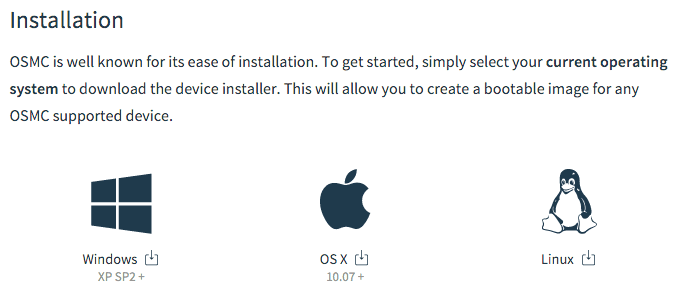
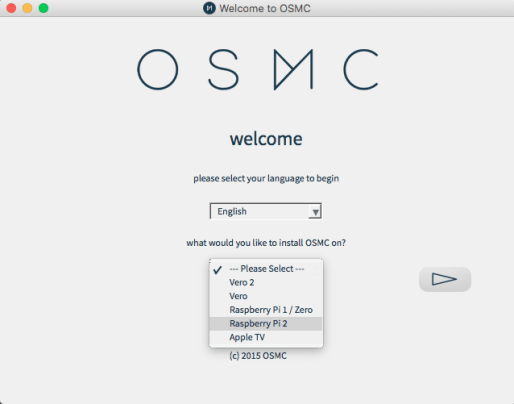
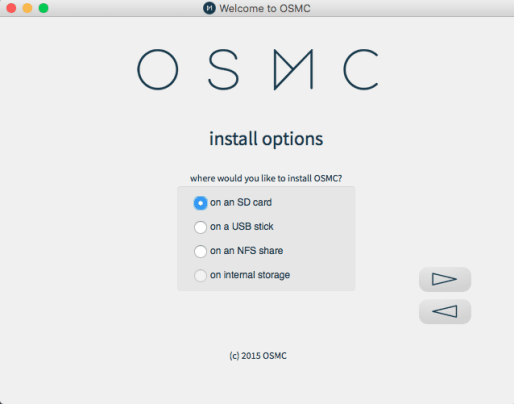
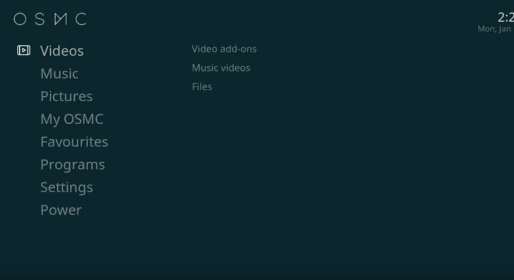
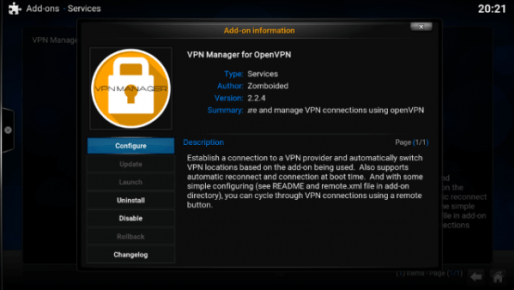
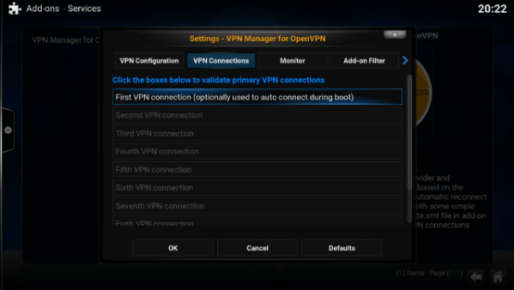
a ito upang magamit sa ibat ibang layunin, kabilang ang pag-stream ng media gamit ang Kodi. Ngunit, hindi dapat kalimutan na ang pag-stream ng media ay maaaring magdulot ng mga legal na isyu. Kayat, upang manatiling ligtas, dapat mong gamitin ang isang VPN sa OSMC.
Isang VPN para sa isang mas mahusay na Kodi karanasan ay magbibigay sa iyo ng proteksyon sa iyong privacy at magbibigay ng access sa mga geo-restricted na nilalaman. Upang i-install ang VPN sa Raspberry Pi sa pamamagitan ng OSMC, sundin lamang ang mga sumusunod na hakbang:
1. I-download at i-install ang OpenVPN add-on sa OSMC.
2. I-download at i-install ang VPN client sa iyong Raspberry Pi.
3. I-configure ang VPN client gamit ang mga credentials na ibinigay ng iyong VPN provider.
4. I-connect ang VPN client upang magamit ang VPN sa iyong Raspberry Pi.
Sa pamamagitan ng paggamit ng VPN sa OSMC, maaari kang mag-stream ng media nang ligtas at hindi na kailangang mag-alala tungkol sa mga legal na isyu. Kayat, mag-install ng VPN sa iyong Raspberry Pi gamit ang OSMC upang manatiling ligtas habang nag-eenjoy ng iyong Kodi karanasan.